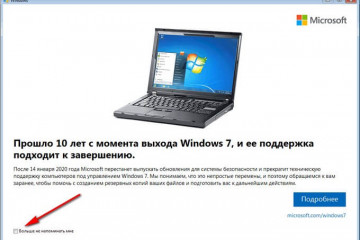Дефрагментация диска на windows с помощью piriform defraggler pofessional
Содержание:
- Для чего нужна дефрагментация диска?
- Defraggler
- FAQ. Вопросы по дефрагментации: зачем делать, как часто и т.д.
- О возможностях программы
- Установка Defraggler
- Defraggler скачать бесплатно на русском, как установить
- Дефрагментация диска
- Скачать Defraggler на русском бесплатно
- Что такое дефрагментация и зачем она нужна
- Работа с утилитой
- Как пользоваться Defraggler?
- CCleaner
- Piriform Defraggler Программа дефрагментации диса на Windows 7 8.1 10
Для чего нужна дефрагментация диска?
Для начала рассмотрим вопрос, что такое дефрагментация и зачем она нужна.
Пользуясь компьютером, пользователи ежедневно создают новые файлы. Система Windows разбивает их на небольшие кусочки (они называются кластеры) и последовательно записывает их друг за другом. При таком расположении они считываются очень быстро, т.е. ПК или ноутбук работает шустро.
В процессе перемещения, копирования и удаления файлов эти кластеры разбрасываются по жесткому диску в хаотическом порядке. Этот процесс называется фрагментация. И он замедляет работу ПК.
Когда пользователь запускает какой-то документ, компьютеру требуется время, чтобы найти все отдельные кусочки и сложить их воедино. Только после этого он откроет запрашиваемый файл. На это может уйти секунд 5, что довольно-таки долго.
Чтобы вернуть все на свои места (т.е. расположить разбросанные кусочки рядом друг с другом) выполняется дефрагментация. Собственно, для этого она и нужна – чтобы упорядочить кластеры и оптимизировать работу ПК хотя бы на время.
Почему на время? Потому что в дальнейшем Вы опять будете создавать, копировать и удалять документы, и ситуация повторится снова.
Не волнуйтесь, все ваши документы, фильмы, игры останутся там, где Вы их сохранили. Они никуда не переместятся и не удалятся. Просто так работает компьютер: разбивает файлы на кусочки, а затем размещает их в определенной последовательности. Порядок расположения кластеров влияет только на скорость работы ПК. А на самих файлах это никак не скажется.
Кстати, иногда пользователи путают понятия «дефрагментация» и «форматирование». Дефрагментация просто упорядочивает кластеры. И каких-либо внешних изменений Вы не заметите вообще, ведь все файлы останутся на своих местах.
А форматирование – это полное удаление данных. Например, сегодня часто форматируют флешку, чтобы в дальнейшем скопировать на нее образ Виндовс (с лицензионного диска) и сделать ее загрузочной.
Теперь, когда Вы знаете, для чего нужна дефрагментация, рассмотрим, как ее провести.
Defraggler
Defraggler – быстрый и мощный дефрагментатор жестких дисков. Дефраглер собирает файлы, разбросанные кусками по жесткому диску, компонует их в соседних кластерах, чтобы потом их было легко и просто найти и обработать операционной системе.
Всем известна программа CCleaner, которой пользовался, наверное, каждый. У минимум половины пользователей данная программа всегда висит в трее, незримо собирая мусор на вашем компьютере. Ее автором является компания Piriform.
Так вот, для унификации утилит на вашем компьютере компания предлагает свою новую разработку Defraggler, предназначенную для дефрагментации жестких дисков. Как и CCleaner, утилита абсолютно бесплатна и работает на всех операционных системах, начиная с Windows 2000.
В чем цель и польза дефрагментатора? Представьте, что вы дома собираете разбросанные по всей квартире игрушки после того, как ваш ребенок весь день их старательно раскидывал. В данном случае вы выполняете ту же функцию, что и Defraggler на компьютере.
Основные функции Defraggler
Утилита работает не только с целым диском, но и с отдельными файлами, т.е. вы можете обработать только ту папку на диске, с которой постоянно работаете.
Дефраглер не зависит от количества бит в архитектуре Windows, она одинаково хорошо работает и с 32-х, и с 64-битными системами.
Файловая система также не имеет значения, воспринимаются и NTFS, и FAT32.
В утилите можно использовать поиск.
Программа автоматически производит расчет свободных кластеров для размещения больших файлов.
Установка и запуск дефрагментатора
Установка программы производится настолько несложно, что пошагово описывать ее нет никакого смысла, — при установке все указания появляются в диалоговом окне, нужно только их выполнять.
Что касается работы, здесь тоже все элементарно. Если у вас на компьютере заданы точки восстановления системы, обязательно войдите в директорию Настройки/Параметры/Дополнительно/Особые параметры фрагментации и поставьте галочку в пункте «Исключить точки восстановления».
Все, теперь вашим настройкам ничего не угрожает. Смело запускайте анализ системы в диалоговом окне Defraggler. Утилита проведет обзор жесткого диска и покажет вам блоки, не требующие дефрагментации, и блоки, которые необходимо упорядочить.
При непосредственном запуске вы сможете наблюдать за перемещением фрагментов по кластерам диска, освобождаемые сектора будут в желтом цвете, занимаемые – в зеленом.
Насколько часто необходимо проводить дефрагментацию жесткого диска?
Это зависит от условий эксплуатации компьютера.
Если на жесткий диск очень много нагрузки, вы часто скачиваете на него материалы из Интернета, регулярно удаляете и перезаписываете файлы со съемных носителей, то настройте свой Дефраглер на автоматический запуск один раз в месяц, этого будет достаточно.
Если же у вас жесткий диск работает в щадящем режиме, нагрузка на него небольшая, то период проведения дефрагментации может быть соответственно расширен, до 3-х месяцев.
Основное преимущество Дефраглера по сравнению с аналогами
Однозначно, это скорость проведения операций, а также возможность выбора особо объемных файлов для их отдельного перемещения с целью ускорения их обработки в рабочем процессе.
FAQ. Вопросы по дефрагментации: зачем делать, как часто и т.д.
1) Что такое дефрагментация, что за процесс? Зачем ее делать?
Все файлы на вашем диске, во время записи на него, пишутся последовательно кусками на его поверхность, часто их называют кластерами (это слово, наверное, многие уже слышали). Так вот, пока жесткий диск пустой, то кластеры файла могут быть рядом, но когда информации становиться все больше и больше — разброс этих кусочков одного файла так же растет.
Из-за этого, при обращении к такому файлу, вашему диску приходиться затрачивать больше времени на чтение информации. Кстати, этот разброс кусочков и называется фрагментацией.
Дефрагментация же направлена как раз на то, чтобы эти кусочки собрать компактно в одном месте. В следствии чего, скорость работы вашего диска и, соответственно, компьютера в целом повышается. Если вы долго не проводили дефрагментацию — это может сказаться на производительности вашего ПК, например, при открытии каких-то файлов, папок, он начнет «задумываться» на некоторое время…
2) Как часто нужно проводить дефрагментацию диска?
Довольно частый вопрос, но однозначного ответа дать сложно. Все зависит от частоты использования вашего компьютера, от того, как его используют, какие диски на нем используются, какая файловая система. В Windows 7 (и выше), кстати говоря, есть хороший анализатор, который подскажет, нужно делатьдефрагментацию, или нет (так же есть отдельные спец. утилиты, которые могут проанализировать и вовремя вам сообщить о том, что пора… Но о таких утилитах — ниже в статье).
Для этого нужно зайти в панель управления, в поисковой строке ввести «дефрагментация», и Windows найдет нужную ссылку (см. скрин ниже).
Собственно, далее нужно выбрать диск и нажать кнопку анализа. Далее действовать согласно результатам.
3) Нужно ли дефрагментировать твердотельные SSD диски?
Не нужно! И даже сама Windows (по крайней мере, новая Windows 10, в Windows 7 — это сделать возможно) отключает кнопку анализа и дефрагментации для таких дисков.
Дело в том, что SSD диск — имеет ограниченное число циклов записи. А значит с каждой дефрагментацией — вы уменьшаете жизнь своему диску. К тому же, в SSD дисках нет механики, и проведя дефрагментацию — вы не заметите никакого увеличения в скорости работы.
4) Нужно ли дефрагментировать диск, если на нем файловая система NTFS?
На самом деле, есть мнение, что файловая система NTFS практически не нуждается в дефрагментации. Это не совсем так, хотя и отчасти верно. Просто эта файловая система так устроена, что дефрагментировать жесткий диск под ее управлением, требуется гораздо реже.
К тому же, скорость работы так сильно не падает от сильной фрагментации, как если бы это было на FAT (FAT 32).
5) Нужно ли чистить диск от «мусорных» файлов перед дефрагментацией?
Крайне желательно это делать. Причем, не только чистить от «мусора» (временных файлов, кэш браузеров и т.д.), но и от ненужных файлов (фильмов, игр, программ и пр.).
Если вы очистите диск перед дефрагментации, то:
- ускорите сам процесс (ведь придется работать с меньшим количеством файлов, а значит процесс завершиться раньше);
- сделаете более быструю работу Windows.
6) Чем дефрагментировать диск?
Желательно (но не обязательно!) установить отдельную спец. утилиту, которая будет заниматься этим процессом (о таких утилитах ниже в статье). Во-первых, она это сделает быстрее, чем встроенная в Windows утилита, во-вторых, некоторые утилиты могут проводить дефрагментацию в автоматическом режиме, не отвлекая вас от работы (например, вы запустили просмотр фильма, утилита, не мешая вам, дефрагментировала в это время диск).
Но, в принципе, даже стандартная, встроенная в Windows программа, делает дефрагментацию довольно таки качественно (хоть у нее и нет некоторых «плюшек», которые есть у сторонних разработчиков).
7) Делать ли дефрагментацию не на системном диске (т.е. на том, на котором не установлена Windows)?
Хороший вопрос! Все зависит опять таки же от того, как вы используете этот диск. Если вы на нем храните только фильмы и музыку — то большого смысла в дефрагментации его нет.
Другое дело, если вы на этот диск устанавливаете, скажем, игры — и в процессе игры, некоторые файлы подгружаются. В этом случае, игра может начать даже притормаживать, если диск не будет вовремя успевать отвечать ей. Как следует, при таком варианте — проводить дефрагментацию на таком диске — желательно!
О возможностях программы
Defraggler распространяется на бесплатной основе и является детищем компании Piriform, что так же разработала и на данный момент поддерживает популярную утилиту для оптимизации работы компьютера – CCleaner. Функционал Defraggler равносилен функционалу стандартной утилиты Windows, но при этом пользователи отмечают более стабильную работу, высокую производительность и удобный интерфейс.
Проведение анализа
На самом деле функций у рассматриваемой программы не так много – анализ дискового пространства и проведение самой дефрагментации. Во время самого анализа программа составляет подробный отчёт о степени фрагментации жёсткого диска. Будут выявлены все файлы, разделённые на части, а также их элементы.
Данный анализа пользователь может просматривать в виде процентов или специальных диаграмм. Благодаря этому можно понять, нужна ли в данный момент дефрагментация для диска.


Запуск дефрагментации
Если на основе анализа пользователь решит, что диску требуется дефрагментация, то он сможет запустить её, воспользовавшись одноимённой кнопкой. Во время данного процесса место на диске будет максимально эффективно перераспределено, то есть останется минимум незанятых секторов.

Однако стоит понимать, что чем больше информации записано на диске, тем сложнее провести процедуру дефрагментации. Уже записанная на диске информация может мешать перераспределению места на нём.
Также в программе предусмотрено два варианта проведения дефрагментации:
- Обычная. Запускается тщательная дефрагментация диска, благодаря чему её качество выше, но и времени она занимает больше;
- Быстрая. В данном случае процесс оптимизируется и протекает быстрее по времени, но это негативно сказывается на качестве проделанной работы. Например, при быстрой дефрагментации не учитывается фрагментация файлов внутри самих себя, поэтому такой вариант рекомендуется выбирать только в случае с дисками, практически не занятыми данными.

Дополнительно в Defraggler можно найти функцию, позволяющую производить дефрагментацию не всего диска, а отдельного файла, папки и/или раздела.

Планирование задач
У программы имеется встроенный планировщик задач, позволяющий планировать проведение процедуры дефрагментации. Например, если у вас быстро фрагментируется дисковое пространство, то вы можете назначить циклическое повторение дефрагментации раз в неделю. Также можно запланировать процедуру на тот момент, когда хозяина компьютера не будет дома или он будет спать, что позволит сэкономить дополнительное время.

Дополнительно имеется возможность настроить дефрагментацию во время загрузки компьютера. Однако частое проведение данной процедуры тоже негативно сказывается на работу компьютера и жёсткого диска в долгосрочной перспективе.
Преимущества и недостатки
У этой программы, как и любого другого продукта можно выделить свои преимущества и недостатки.
Преимущества
- Более высокая скорость дефрагментации файлов, по сравнению со стандартной утилитой от Windows;
- Простой и понятный интерфейс;
- Есть весь необходимый функционал, не добавлено ничего лишнего;
- Распространяется на бесплатной основе;
- Есть портативная версия, то есть не требующая установки, а запускающаяся прямо с флешки или другого носителя;
- Поддержка большого перечня языков, в том числе русского.
Недостатки
К сожалению, разработчик пока не торопится выпускать версии для других операционных систем кроме Windows.
Defraggler – это удобная программа для дефрагментации жёстких дисков от проверенного разработчика. Благодаря своей функциональности и простоте она получила широкое распространение среди пользователей ПК.
Установка Defraggler
Программа Defraggler устанавливается на компьютер на русском языке.
В окне «Параметры установки», вы можете выбрать параметры для установки программы. По умолчанию, создаются ярлыки программы на Рабочем столе и в меню «Пуск», добавляется меню «Defraggler» в Проводник Windows, а также программа Defraggler подменяет стандартную программу дефрагментации Windows.
В том случае, если вы будете использовать Defraggler постоянно, вместо утилиты для дефрагментации Windows, то тогда вы можете оставить флажок напротив пункта «Подменить стандартную программу дефрагментации Windows». В противном случае, если вы будете использовать программу дефрагментатор не постоянно, то тогда вам нужно будет снять флажок напротив этого пункта.

После завершения процесса установки программы на компьютер, вы можете запустить программу Defraggler.
Defraggler скачать бесплатно на русском, как установить
Итак, откройте поиск браузера и напишите запрос – «Defraggler» далее нажмите «Найти» (скрин 2).
В поиске будет показан сайт программы Defraggler. Переходите на первый ресурс и нажимаете кнопку – «Download free version» (скрин 3).
Далее страница опустится вниз и нажмите еще одну кнопку «Free Download». К сожалению сайт так устроен, что нужно будет нажать еще раз Download, чтобы программа загрузилась на компьютер.
Устанавливается Дефрагглер просто. Нажмите на значок установщика далее «Установить», чтобы утилита установилась на компьютер (скрин 4).
Это делается в считанные секунды.
Дефрагментация диска
В программе Defraggler можно выбрать приоритет работы: обычный или фоновый.
Из меню «Действие», перейдя по пункту контекстного меню «Advanced», можно осуществлять поиск ошибок на диске, а также проводить дефрагментацию свободного места.
В меню «Настройки», пройдя по пункту контекстного меню «Дефрагментация при загрузке», активирован пункт «Дефрагментация системных файлов при запуске».
Для запуска процесса дефрагментации, вам нужно будет выбрать необходимый диск, а затем нажать на кнопку «Оценка быстродействия», или сразу нажать на кнопку «Анализ».
Вам также может быть интересно:
- CCleaner — настройки программы для очистки компьютера
- Recuva — программа для восстановления данных
- Speccy — информация об аппаратных компонентах компьютера
После завершения процесса анализа и сбора информации, программа Defraggler выдаст результат, который вы можете увидеть в окне программы.
В результатах анализа будет показано, сколько найдено фрагментированных файлов, всего фрагментов, а также процент фрагментации диска. Вы можете получить информацию о быстродействие диска, нажав для этого на кнопку «Оценить быстродействие». В результате оценки будет показана скорость случайного чтения.
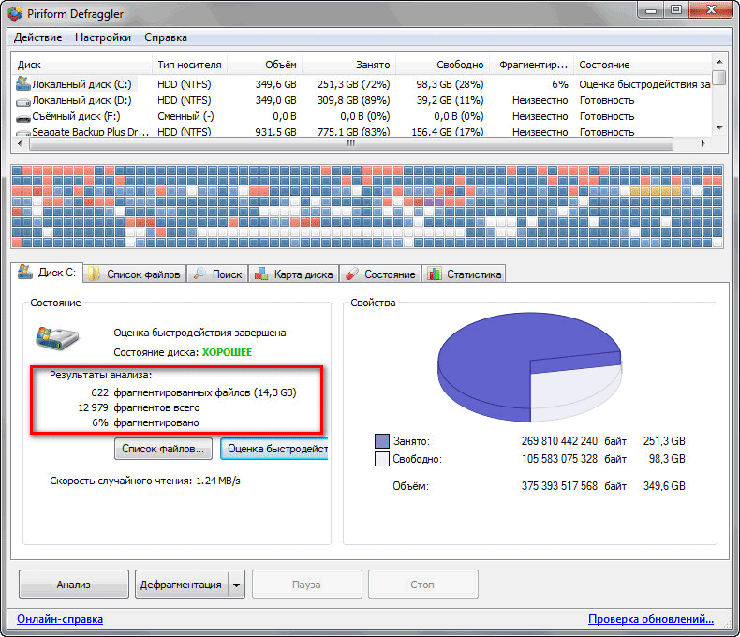
Для запуска начала процесса дефрагментации, выделите тот диск, на котором вам нужно будет произвести это действие. Затем нажмите на стрелку около кнопки «Дефрагментация», а в выпадающем меню выберите нужное действие: «Дефрагментация» и «Быстрая дефрагментация».
- «Дефрагментация» — перемещение фрагментов файлов будет производиться тщательно, процесс займет продолжительное время.
- «Быстрая дефрагментация» — происходит быстрое перемещение фрагментов, не все фрагменты будут перемещены и оптимизированы на выбранном диске.
Дефрагментация — это довольно длительный процесс, особенно, если на диске найдено достаточно много фрагментированных файлов. Поэтому дефрагментацию лучше будет запускать в то время, когда вы не пользуетесь компьютером, например, ушли на работу, или запускать этот процесс на ночь.
Для того, чтобы после завершения дефрагментации программа Defraggler отключила самостоятельно ваш компьютер, сначала необходимо будет войти в меню «Настройки», а затем в контекстном меню нужно будет выбрать пункт «Выключить ПК после дефрагментации».

Вы можете приостановить процесс дефрагментации, если это необходимо, нажав для этого на кнопку «Пауза». Затем, в другое время, вы можете продолжить этот процесс, который возобновиться с места предыдущей остановки.
Совсем выйти из процесса дефрагментации можно будет при помощи кнопки «Стоп». В этом случае, запустить дефрагментацию можно будет только заново: сначала проведение анализа, а потом уже запуск дефрагментации.
Скачать Defraggler на русском бесплатно
Defraggler представляет собой универсальный инструмент продвинутого
пользователя ПК, который позволяет поддерживать компьютер в максимально
производительном состоянии. Особенность Дефраглера в том, что программа
обладает очень гибкими настройками. Если вам нужно дефрагментировать не
весь диск, а только отдельную папку, то вы легко это сделаете, скачав
Defraggler на русском бесплатно на свой компьютер.
Среди главных «фишек» утилиты Defraggler Professional, скачать которую
можно на нашем сайте:
- Удобные интерактивные графики;
- Быстрый режим дефрагментации дисков;
- Образование пустых мест для предотвращения фрагментации;
- Гибкий в настройках планировщик задач;
- Работа программы в фоновом режиме;
- Удобный интерфейс, переведенный на несколько языков.
Программа сокращает время отклика проводника и оптимизирует пространство
на диске. В отличие от стандартного дефрагментатора от Microsoft, данный
программный продукт создает информативные графики, которые дают полную
картину фрагментированности данных
Пользователь может сам выбирать
наиболее проблемные разделы и устранять проблему там, где это критически
важно.
Что такое дефрагментация и зачем она нужна
Если кто забыл, что такое дефрагментация, я вкратце напомню. Представьте, что вы рассыпали страницы от разных книг, и вам понадобилось прочитать эту книгу. Как вы думаете, вы быстро соберете листы одной книги, сложите их по порядку, и сможете прочесть? Я думаю – нет.
Примерно то же самое происходит и с жестким диском. Когда мы записываем любую информацию на диск, например, программу, её файлы записываются в ячейки (кластеры), которые могут как находится рядом, так и быть довольно далеко друг от друга.
Затем, включив программу, операционная система начинает эти разрозненные файлы искать, чтобы объединить их в одно целое, и запущенная вами программа смогла работать. Файлы программ записываются в разрозненные кластеры по разным причинам. Главной из них является то, что, во время стирания программ, освобождается место на винчестере, и новая информация записывается именно в свободные районы диска.
Разумеется, любая программа, особенно системная, будет работать намного быстрее, если все её файлы помещены в соседние кластеры. Так вот, главной задачей программы дефрагментатора является перемещение и объединение разрозненных файлов и их частей в места, находящиеся рядом.
От этого во многом зависит и работа самой Windows. Если системные файлы разбросаны по всему диску С, такая система будет медленно загружаться и работать. Это относится ко всем программам, особенно к играм. Игра будет бесперебойно работать в том случае, если большая часть её файлов находятся рядом. Дефрагментарор ищет эти файлы, и старается поместить их вместе.
Работа с утилитой
Перед началом желательно выполнить проверку диска на ошибки с помощью этого же дефрагментатора. После запуска утилиты придётся выполнить такие действия:
- Выбрать диск, файл или каталог, который требует дефрагментации.
- Нажать на кнопку «Анализ» и подождать окончания проверки.
- Проверить результаты анализа – рекомендуется начинать дефрагментацию при наличии не меньше 5% фрагментированных данных.
- Нажать на кнопку «Дефрагментации».
- Дождаться завершения работы программы.
При наличии SSD-диска не стоит выполнять его дефрагментацию, которая не улучшит производительность носителя, но может уменьшить срок его службы. В этом случае достаточно оптимизации, то есть заполнения свободного пространства накопителя нулевыми данными. Результатом становится увеличение скорости записи на SSD.
Как пользоваться Defraggler?
Решив провести полную дефрагментацию дисков вашего ПК или ноутбука,
необходимо скачать Defraggler (установочный файл доступен на нашем сайте).
После этого запустите установщик и дождитесь, пока программа будет
инсталлирована на ваш компьютер. Затем запустите программу и следуйте
алгоритму:
- Выберите диск, который планируете дефрагментировать;
-
Нажмите на кнопку «Анализ» и дождитесь, пока программа проанализирует
выбранный диск; -
Если результаты анализа покажут, что диск фрагментирован более чем на
5%, тогда нажмите на «Дефрагментация»; - Дождитесь окончания процесса дефрагментации диска и закройте программу.
Если в вашем компьютере установлен SSD-диск, тогда вы можете увеличить его
производительность с помощью Defraggler. Для этого в программе
предусмотрена функция оптимизации, которая заполняет свободное
пространство SSD нулевыми данными. Программа уведомит вас о временном
сокращении пространства на диске.
Нужно помнить при использовании дефраглера для Windows 7, что это
программа, которая взаимодействует с ПК на уровне «железа». Учтите, что
злоупотреблять дефрагментацией не стоит. Частое использование программы
приближает момент выхода жесткого диска из строя.
CCleaner
Зачем нужна дефрагментация, в частности, данное программное обеспечение? Ответ прост — ускорение работы с файловыми данными на Вашем компьютере. Piriform Defraggler (от создателей незаменимого CCleaner) – это популярнейший бесплатный софт для выполнения этой задачи, который значительно эффективнее стандартного решения в системе Windows. Независимо от качества железа на ПК, ему требуется профилактическая мера в виде дефрагментации.
Значимость процесса можно сравнить с памятью человека, ведь когда Вы что-то узнаете, у Вас это откладывается в памяти, но еще нет как таковой структуры в полученных знаниях. Когда же Вы систематизируете все что узнали, то сможете быстро и осознанно это использовать. Аналогично работает и компьютер, ему требуется дефрагментация данных на жестком диске для более быстрого и оптимального доступа к файлам.
А если по существу, или неоспоримые преимущества программы
Хотите наслаждаться комфортной работой на PC? В этом случае, настоятельно рекомендуем Вам скачать Defraggler. Почему? Вот далеко неисчерпывающий перечень плюсов данной разработки:
- Наличие бесплатного пакета программы, freeware;
- Компактность, плюс наличие портативной версии, portable;
- Простота в использовании и никаких сложных настроек;
- Наличие русифицированной версии, rus;
- Автоматизация процесса путем составления расписания;
- Превосходная идея от компании с большим авторитетом;
Как пользоваться? Абсолютно никаких сложностей
«Программа предельно проста в управлении, не требует никаких настроек и очень компактна — для ее запуска необходим лишь один файл, который можно скопировать на флэшку и в дальнейшем использовать на любом компьютере без установки». 3DNews, «Обзор дефрагментаторов жесткого диска», 17 августа 2009 года.
Во-первых, утилита была выпущена в нескольких версиях, на момент написания, последняя версия — 2.21.993.
Во-вторых, в открытом доступе находится мультиязычная, в том числе, русская версия, скачать её можно, как здесь, так и на официальном сайте.
Что касается совместимости, то программа подходит как для Windows 7, так и для более поздних и ранних версий, начиная от XP. Устанавливается софт предельно легко и понятно. Стандартная схема – далее, далее. Каких-либо важных настроек не замечено, встроенных Яндекс.Бразуеров и Амиго нет, думаю на этом этапе проблем не возникнет.
Запуск основного окна программы в Виндовс показан на скриншоте ниже.

Для начала рекомендуется провести только анализ жесткого диска на наличие фрагментированных файлов, а затем принять решение о необходимости дефрагментации всего диска, или только некоторых файлов.

Процесс дефрагментации выглядит следующим образом.

Итоги Вы сможете оценить по представленной по окончанию карте диска. При необходимости процесс может быть поставлен на паузу или приостановлен до конца.
В данном окне задается расписание проведения дефрагментации. Достаточно поставить галочку, и выбрать как часто проводить дефрагментацию. Кроме того, есть возможность задать дополнительные условия.

В дополнение, подробное видео о том, как пользоваться программой.
Исключительный случай? Версии программы разработаны для любой категории пользователей
На сайте компании Piriform есть информация о различных пакетах данного софта. Представляю сравнительную таблицу.
Подведем итоги
Defraggler – это безусловно удобный и качественный софт, созданный очень известным разработчиком, отзывы о котором разнеслись по всему миру. Программа с легкостью заменит стандартный дефрагментатор в системе и обеспечит оптимизацию работы Вашего устройства. Баги и неисправности в программе отсутствуют, есть различные версии и поддержка пользователя. Доступен русский язык, расписание для автоматического проведения дефрагментации.
Использование возможно в любом выпуске операционной системы Windows, начиная с XP. Желаю Вам стабильной и быстрой работы железа!
Piriform Defraggler Программа дефрагментации диса на Windows 7 8.1 10
Добрый день, друзья! В последнее время люди часто работают за компьютером и совсем перестали обращать внимание на его состояние. То есть, за работой компьютера нужно следить, впрочем, как и за всякой техникой! Нужно постоянно проверять работоспособность его плат, особенно материнской, и плат оперативной памяти
Ведь, если к примеру, одна из оперативок выйдет из строя, ваш компьютер просто не сможет запуститься. Это касается и остальных элементов компьютера, особенно — жестких дисков. Винчестеры, это вообще отдельный вопрос, к ним относится нужно очень бережно, постоянно следить за их состоянием. Как в физическим отношении, так и программном. Они не должны быть перегружены, их общий объём свободной памяти, для нормального функционирования, не должен превышать 80%. Ведь из-за неисправности винчестера, компьютер может не только не включиться, но, вы можете потерять большой объем информации!
Я довольно много написал статьей про жесткие диски. Например, как увеличить объём диска С, как восстановить диск после форматирования, как проверить ЖД на ошибки, как создать диск восстановление, образ диска и прочее.
Сегодня мы поговорим о дефрагментации диска, хотя я уже про это написал несколько статей. Но, сейчас я хочу рассказать, какой программой я пользуюсь сам. Конечно, можно воспользоваться для дефрагментации системной утилитой, но, её способности отстают от той программы, о которой я хочу вам рассказать.